大家都会Excel,但很少能将它用到Excel-lent。其实,Excel绝不只是一个表格工具。
今天要带给你的是Microsoft Excel中尚少有人知的一些最强大、最实用的快捷键和函数。
详细的操作方法或具体步骤
一次输入一串文字
若要在某个单元格范围内快速输入相同的文本或公式,请执行下列步骤:
选择要填充的单元格范围。
键入文本或公式,但是不要按 Enter 键,而是按 Ctrl+Enter。
数据将显示在您所选择的范围中。
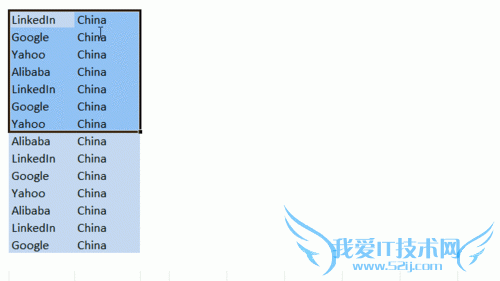
一键插入日期和时间
如果希望在单元格中快速输入当前日期,请按 Ctrl+;,然后按 Enter 键。
要在单元格中快速输入当前时间,请按 Ctrl+:,然后按 Enter 键。
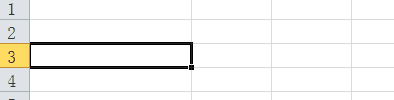
一键为上文的数值加和
求和的时候你是否有还是用函数?其实,只要在要求和的区域同时按住“Alt”和“=”,就可以快速求和。

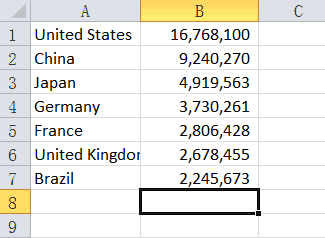
调整数字格式
使用Ctrl + Shift + 数字键,可以将数值转换为所需要的格式:
CRTL + SHIFT + ` 常规格式
CTRL + SHIFT + 1 整数
CTRL + SHIFT + 2 0:00AM/PM 时间格式
CTRL + SHIFT + 3 1-JAN-00 日期格式
CTRL + SHIFT + 4 货币格式
CTRL + SHIFT + 5 百分比格式
CTRL + SHIFT + 6 科学记数格式
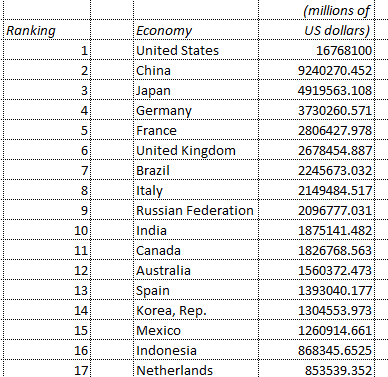
将文字变为图片,还能随时更新
你可以复制某个单元格范围,然后将结果图片粘贴到工作表中。图片会与单元格范围相链接,并会根据内容更改和格式更改进行更新。
步骤如下:
选择单元格范围。
在“编辑”菜单上,单击“复制”。
选择要在其中显示图片的单元格。
按住 Shift 键,同时在“编辑”菜单上单击“粘贴图片链接”。
结果会得到一个快照,当源单元格发生更改或格式变化时,该快照会随之更新。
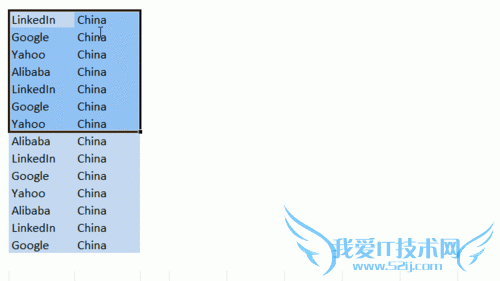
在Excel中,F4 能发挥神奇的“重复上一步操作“功能。什么意思呢?
比如我刚刚为某一段文本设置好字体、颜色、缩进、格式。选择另一个表格,再按F4,就自动把刚刚设置的动作再重复一遍,应用到现在新选择;
还可以干什么?做表格时候,“在下方添加新行”这样的命令,全部都可以用F4重复!
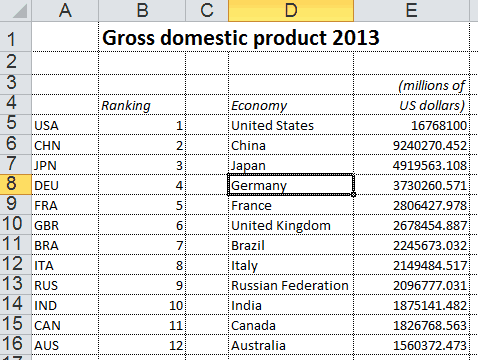
一键隐藏行、列
在Excel中,按下Ctrl+9,可以隐藏选定的行。
按下Ctrl+0,可以隐藏选定的列。
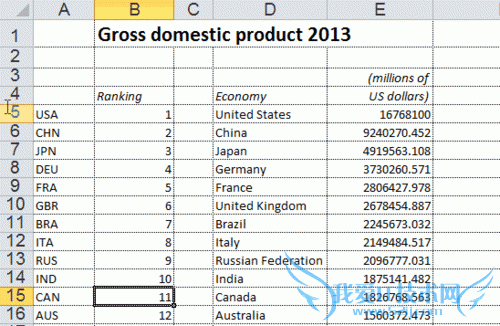
- 评论列表(网友评论仅供网友表达个人看法,并不表明本站同意其观点或证实其描述)
-
